如何在“Safari 浏览器”安装扩展?
系统需求:
- 使用 macOS Mojave (10.14) 或 Catalina (10.15) 或 Big Sur (11.0) 系统
- 使用 Safari 14 及后续版本(苹果在 2020年9月已经向所有用户推送更新,可以检查系统更新查看到)
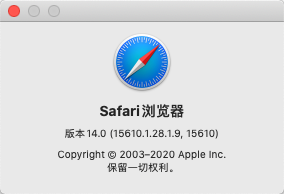
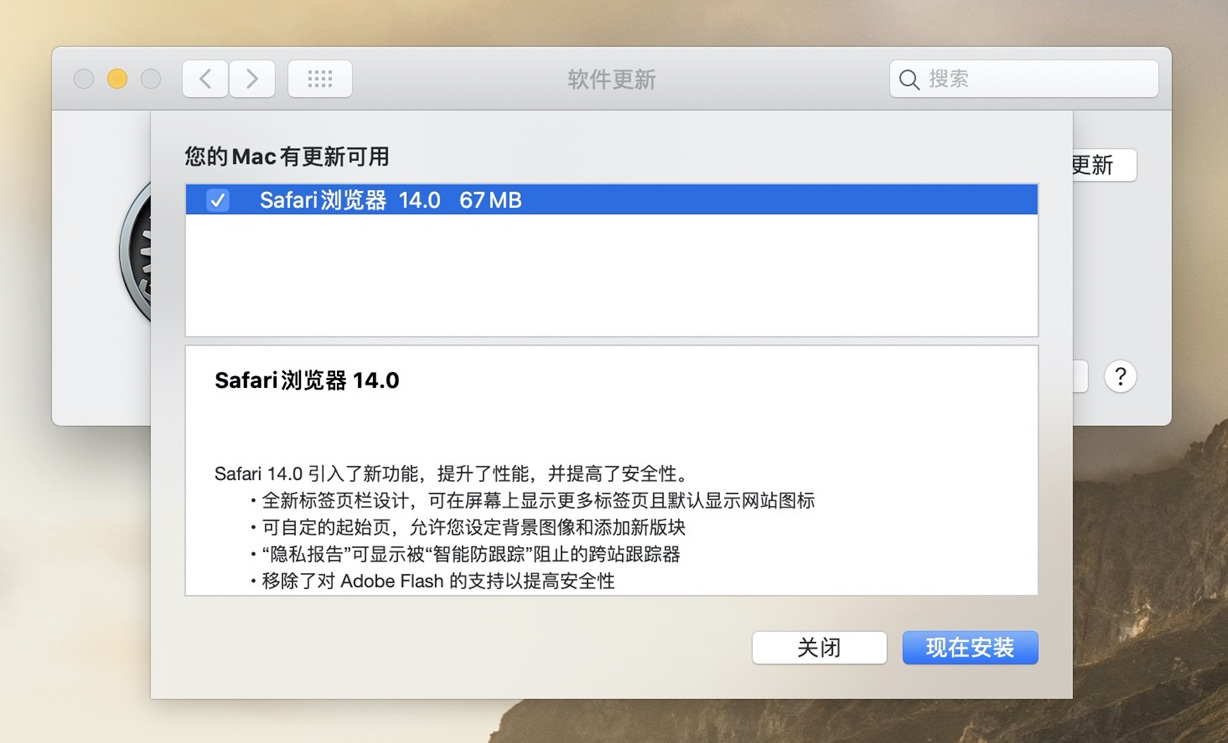
安装方式:
- 下载 Eagle for Safari
https://apps.apple.com/cn/app/eagle-for-safari/id1526651672?mt=12 - 点击「在这里查看:Mac App Store」按钮
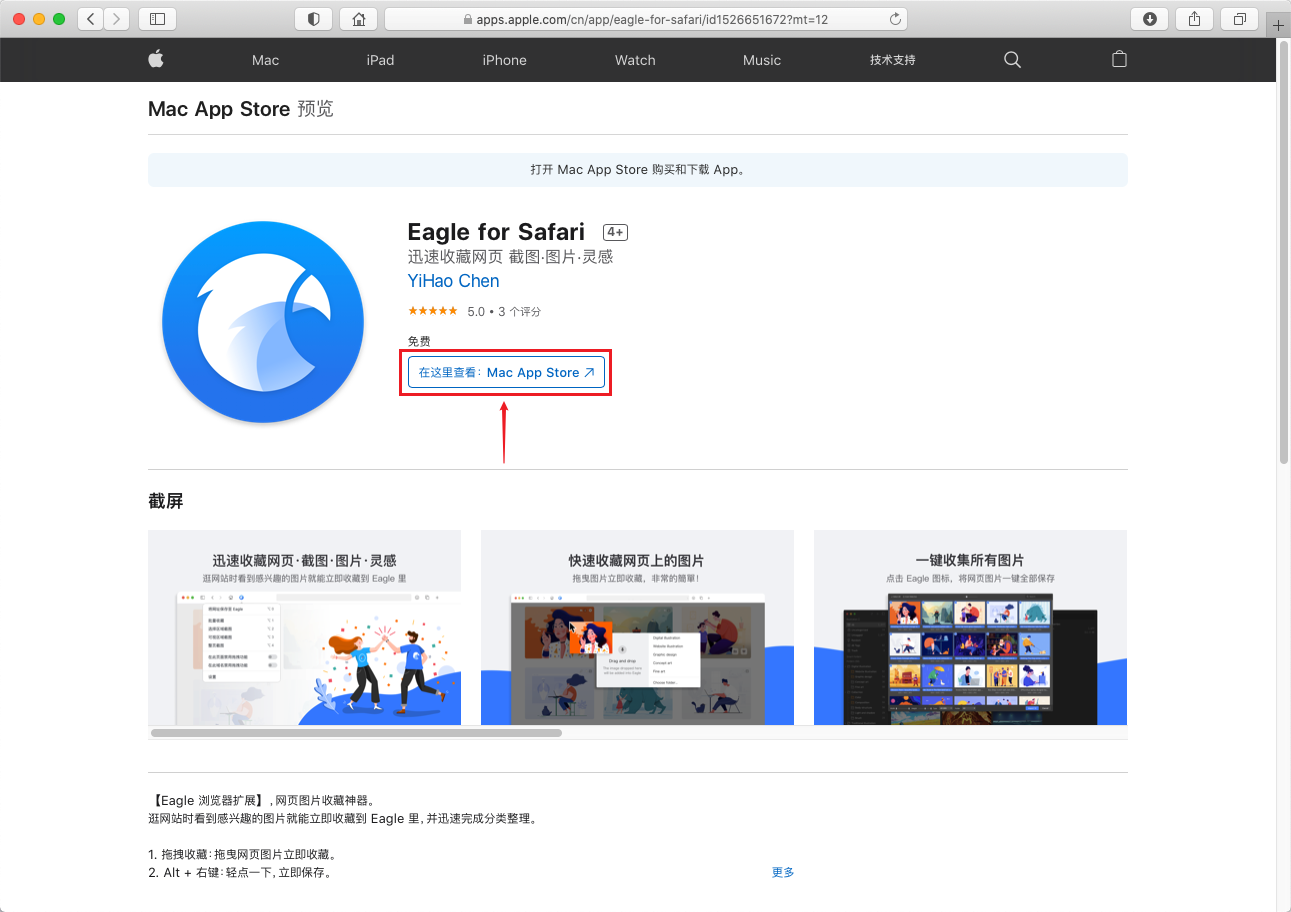
- 这时电脑会自动打开 App Store 应用,点击右上角「取得」按钮,然后点击「安装」
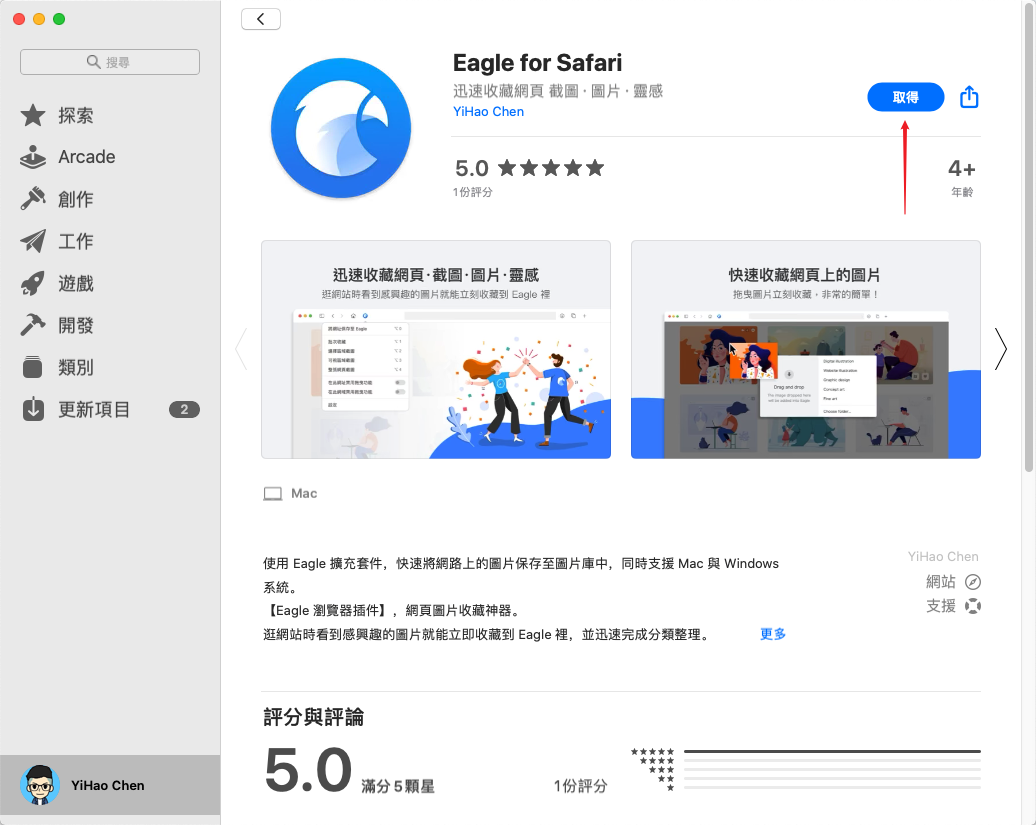
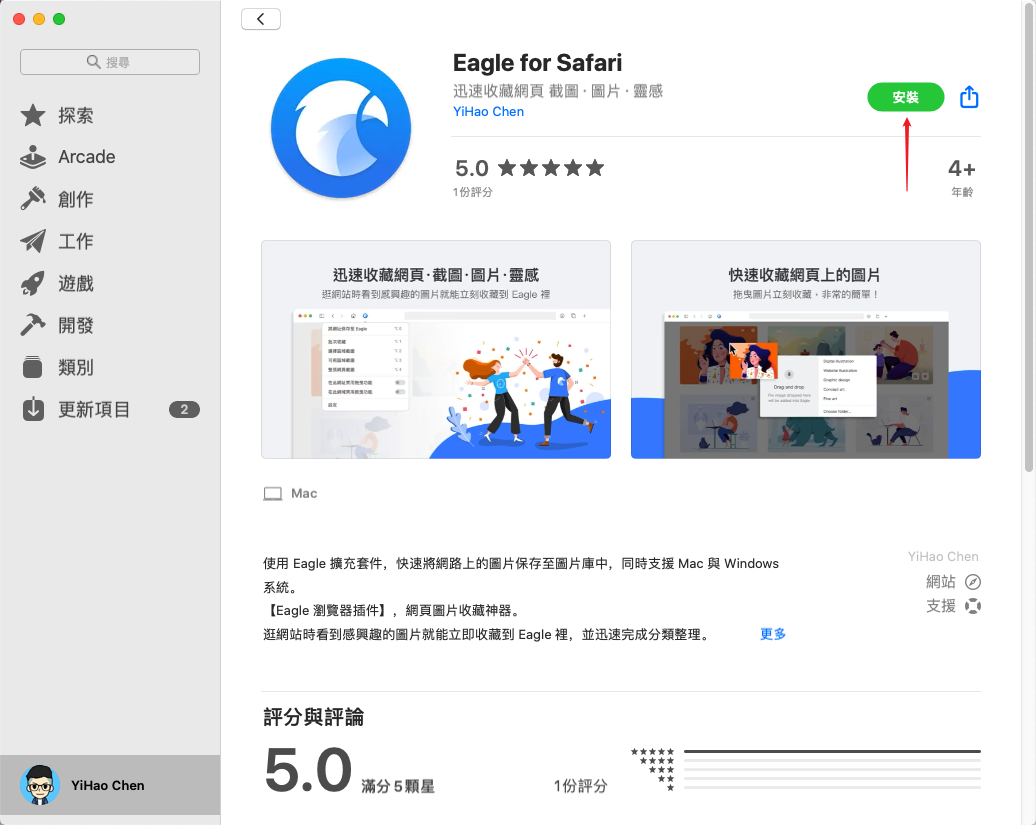
- 下载完成后,点击「打开」
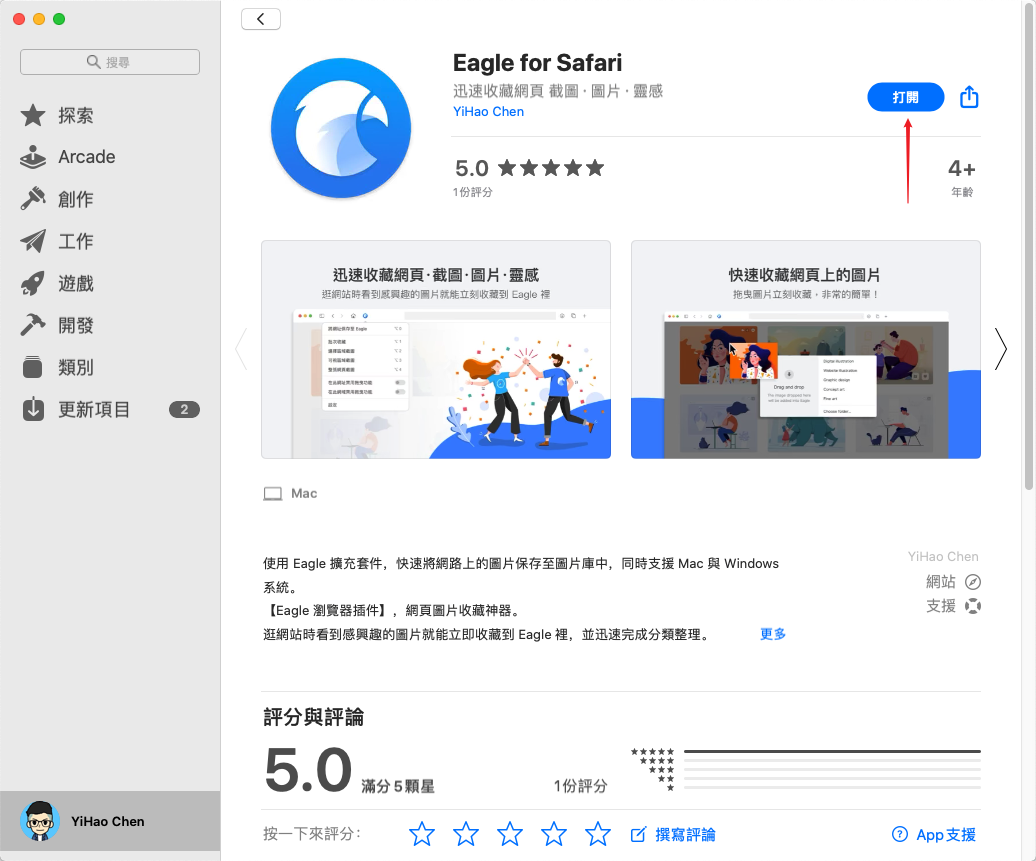
- 此时会自动打开 Safari 安装套件,点击「立即安装」按钮
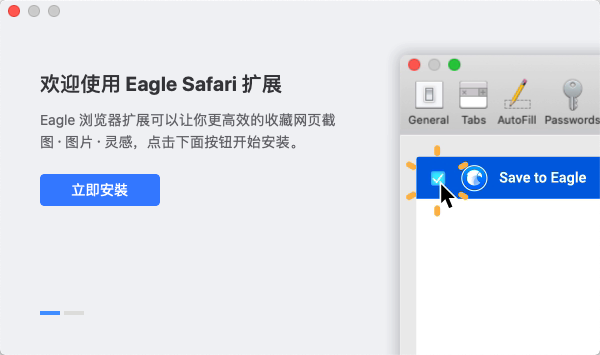
注1:如果点击立即安装没有反应,请先确定你的设备已经将 Safari 更新至 14.0 之后的版本。
注2:假如您已经安装了 Safari 14 ,点击安装按钮后却跳出「Make sure the version of Safari is 14 or newer.」错误提示,请查看 这篇文章,解决这个问题。 - 此时会自动打开 Safari 扩展偏好设置页面,找到 Eagle 并将左侧项目勾选
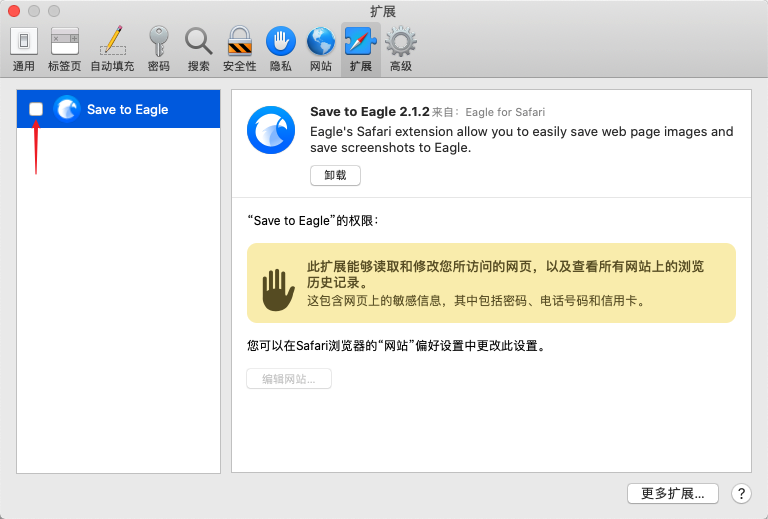
- 安装完成
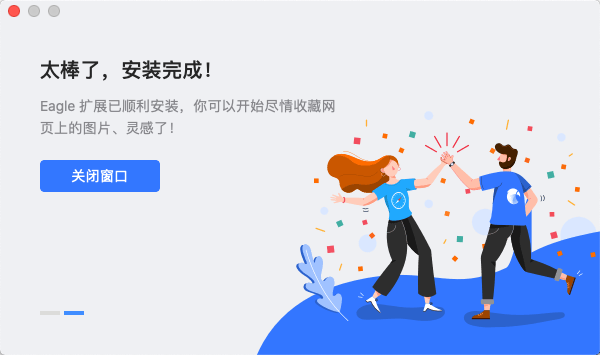
- 此时回到 Safari,你可以在工具列找到 Eagle 扩展图标并开始使用啦!
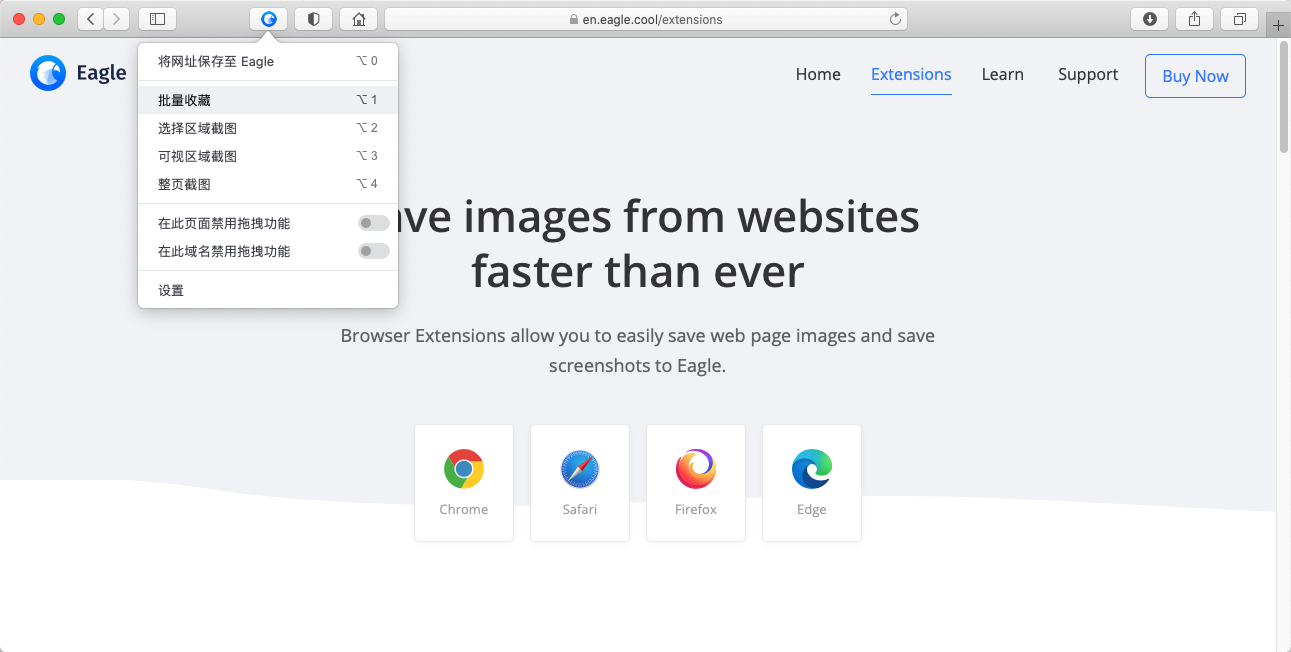
注:如果你无法顺利打开 App Store 安装链接,你可以直接在 App Store 应用搜索 Eagle for Safari 就能找到扩展并进行安装。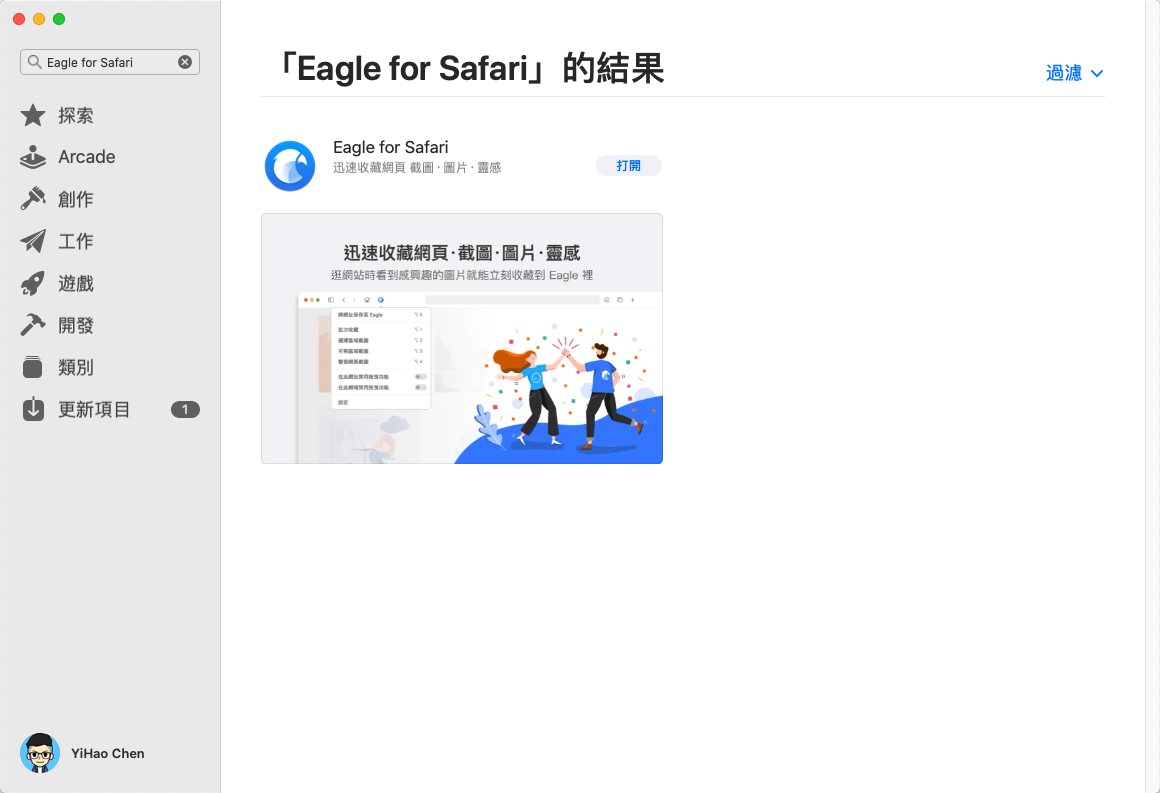
如果你无法顺利安装 Safari 扩展或安装后没有显示在浏览器工具列时,请查看这篇文章解决这个问题。